
For å fullføre denne linjen av tutorials på Hvordan blekk og fargelegge tegningene våre med Adobe Photoshop, vi skal fullføre det digitale tegnearbeidet vårt, skyggelegge for favorittroboten vår, og gi den en høyere grad av detaljer enn om vi bare la den stå i flate farger.
Flate farger kan være nyttige for oss ved mange anledninger, da de er enklere å reprodusere på forskjellige støtter mens de forblir de samme, eller å skrive ut på forskjellige grafiske støtter. Skyggene gir oss muligheten til å gi liv til tegningen, dybden, dimensjonen. La oss starte.
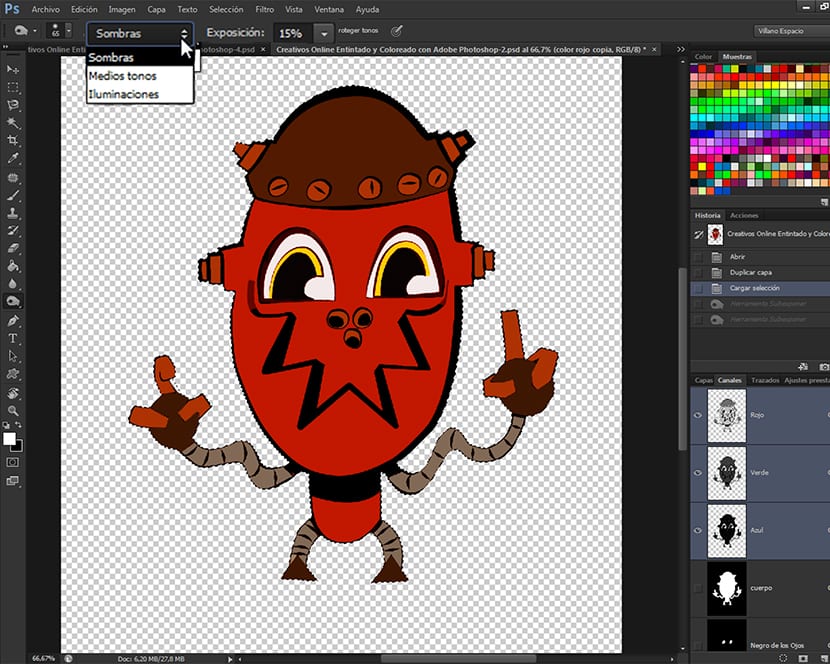
For å begynne å jobbe med skyggelegging av tegningen vår, skal vi bruke kanalvalgene vi har gjort, og vi vil skyggelegge derfra. I forrige oppføring som tilhører denne linjen av tutorials, Hvordan bleke og fargelegge tegningene våre med Adobe Photoshop (6. del) vi jobber med farger fra de forskjellige verktøyene som Adobe Photoshop forlater oss for det. Nå skal vi begynne å skygge for arbeidet vårt, og som i ovennevnte oppføring, skal jeg lære deg to forskjellige teknikker for dette.
Vellagde skygger gir mye liv til en tegning, og legger til lyseffekter, noe som kan bety suksess eller fiasko for et bilde. I tegneserieverdenen har vi for eksempel tegnere som Scott McCloud eller Mike Allred, som knapt bruker skyggelegging i tegningene, og andre som Mike Mignola eller Scott MacDaniels, som bruker skygger for å gi tegningene mye personlighet, og være et av referansepunktene for fans. Spesielt det gode av Mignola Han gjorde det til sine kjennetegn.
Før du begynner å skygge, fortell deg at jeg har etterlatt deg et annet sett med skyggebørster i nedlastbar programvare som følger med slutten av denne opplæringen, sammen med en PSD med all informasjon om hvordan teknikkene til opplæringen. Jeg gir deg all tilgjengelig informasjon slik at læringsopplevelsen din blir så berikende som mulig. La oss begynne å skyggelegge.
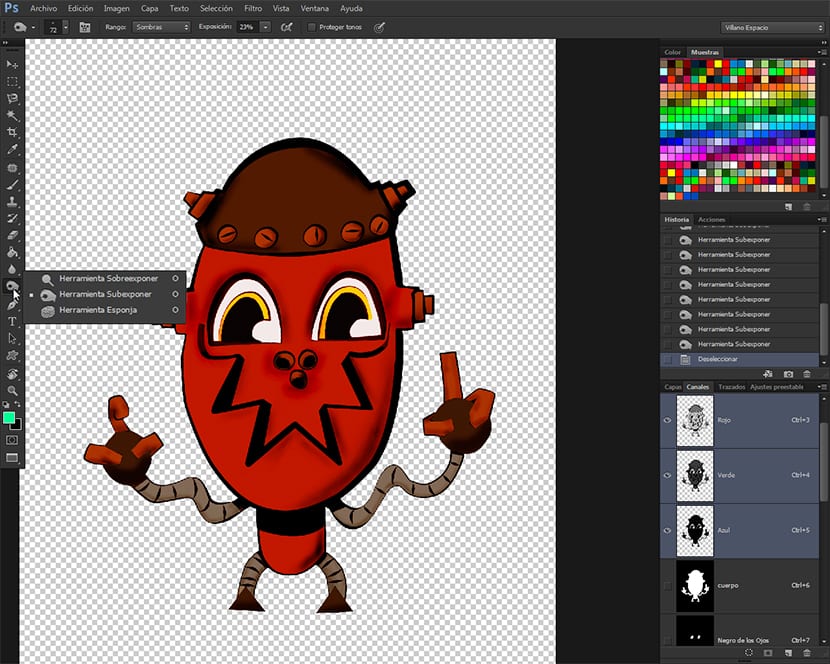
Velge verktøyet
Vi går til barra de herramientas og vi vil velge verktøyet Undereksponere, funnet sammen med verktøyet Overeksponere og verktøyet svamp. Denne gruppen verktøy vil være veldig nyttig for oss for å fullføre tegningene, men de må brukes veldig nøye, ellers kan det falle i overdreven eller dårlig bruk av verktøy.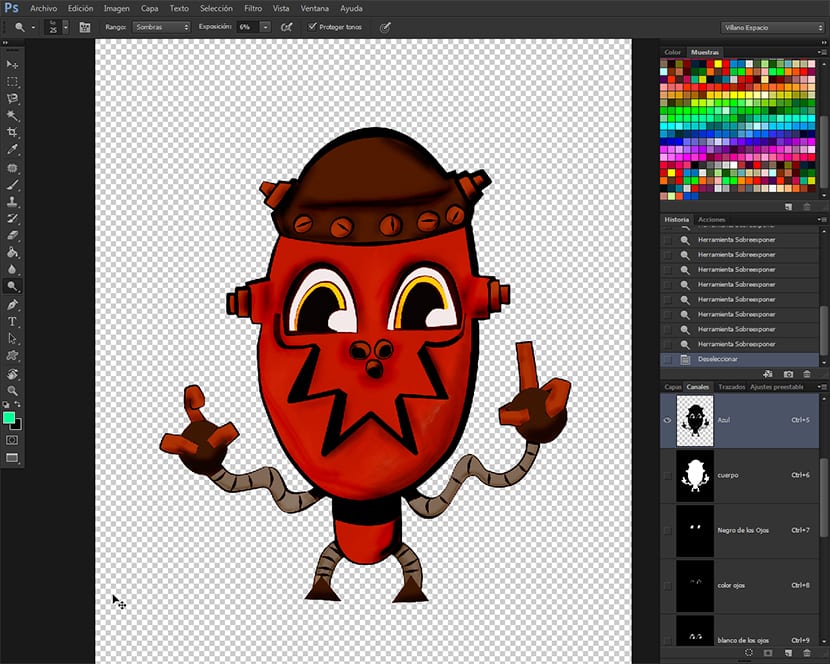
Vi velger verktøyet Undereksponere og i verktøylinjelinjen som kommer ut bare fra hovedmenyen, vil vi redusere eksponeringen til 15% og rekkevidden på Shadows. Vi vil også sørge for at alternativboksen er valgt Beskytt toner. Vi vil skyggelegge veldig nøye og alltid teste i begynnelsen, noe som vil føre oss til en lokal skyggelegging, mer basert på mørkfarging av grunnfargetonen, som har anvendelse av svarte og gradienter på tegningen.
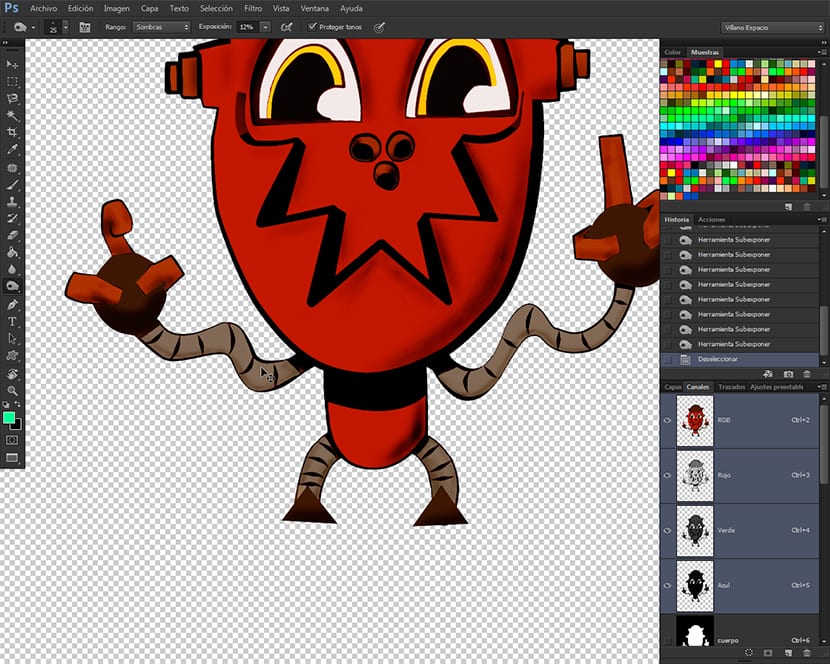
Vi vil også bruke forskjellige børster i henhold til teksturen vi ønsker å oppnå, siden med børstene strukturerer vi også tegningen, selv om vi må være veldig forsiktige med dette problemet, siden dårlig påførte teksturer kan skape negative effekter i det endelige settet av illustrasjonen , skaper overbehandlede områder, som vil gi illustrasjonen et dårlig utseende.
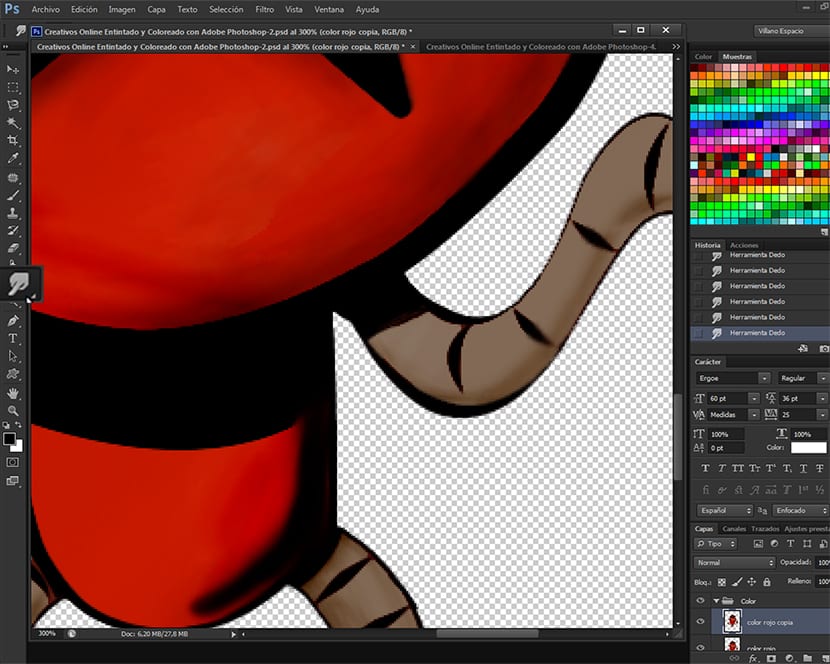
Når vi er ferdig med å bruke skyggene, anbefaler jeg at hvis vi vil myke resultatet, velger du verktøyet Uklarhet fra verktøylinje og bruk den på alle skyggene for å gjøre fargen overganger jevnere, og oppnå bedre overflater.
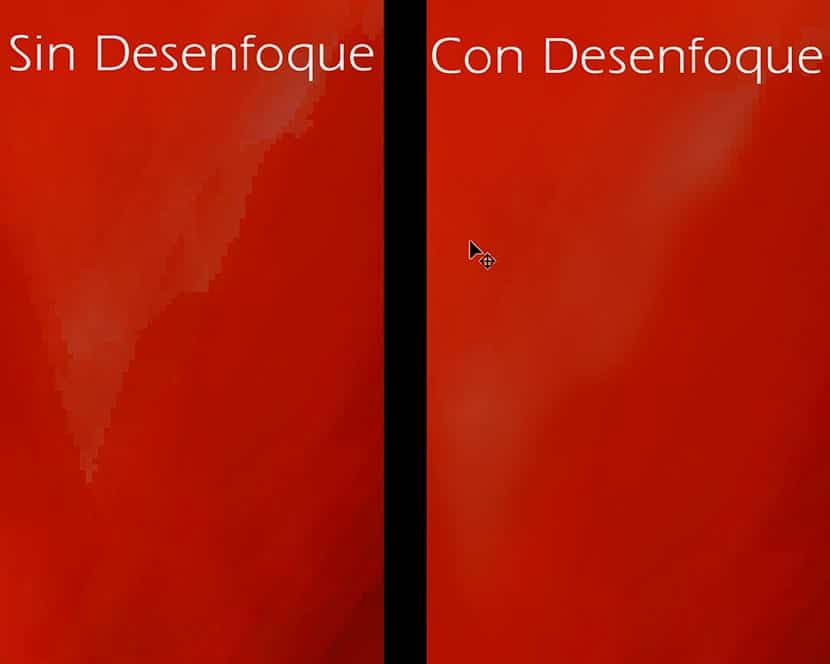
På bildet kan du se forskjellen mellom et ferdig bilde uten uskarphet eller uskarphet. Uklarheten som Eksponeringsverktøy, anbefales det å bruke den med kontroll og måling.
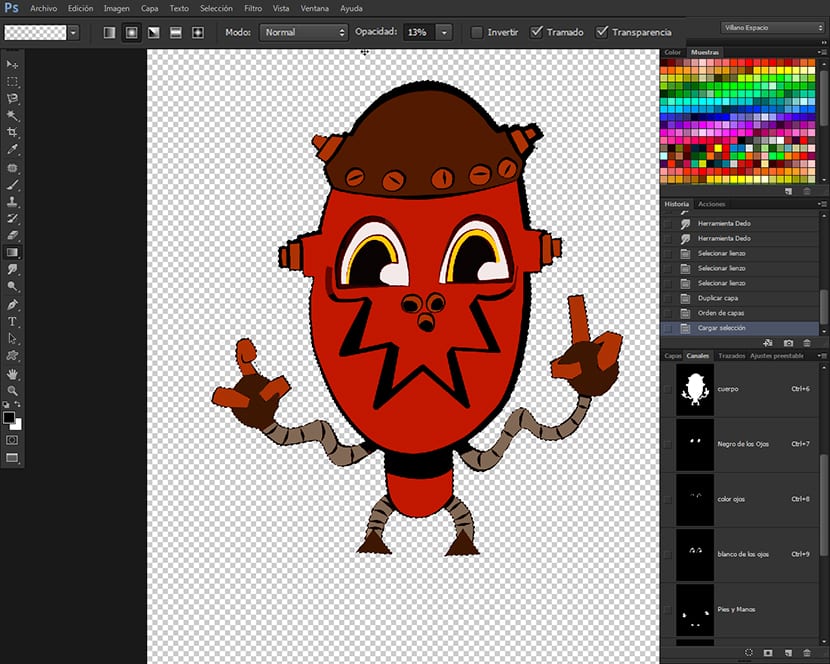
Skyggelegging med Gradient-verktøyet
Denne teknikken er mye lettere å bruke og raskere enn den forrige, og den kan oppnå veldig naturlig skyggelegging ved å kunne bruke forskjellige typer belysning og skygger når den brukes i kombinasjon med kanalvalg som vi har laget, og som de vil være utrolig nyttige når du arbeider med tegningen, slik at du får full kontroll over de forskjellige delene farge uten å måtte ty til ressursen for å gjøre det via grupper av lag, som bortsett fra å laste mye av filens vekt som det er åpenbart, gjør det også vanskelig for oss å arbeidsflyt. På denne måten trenger vi bare å duplisere tegningslaget, gå til kanalene, og vi vil nok en gang ha full kontroll over fargeleggene på tegningen. En luksus kom igjen. For å starte skyggelegging med verktøyet degradert, vil vi gå til kanalvalgene og velge kanalen vi har ringt kroppen, og med verktøyet som allerede er valgt, vil vi gå til den øvre verktøylinjelinjen og klikke på vinduet for å velge fargene på degradert å velge hva som helst Frontfarge + gjennomsiktig. For dette må vi ha fargen lokalisert Frontal fargen svart, for å skape blekner som går fra mørkere til gjennomsiktig. Vi vil også senke opaqueness på 10%, siden hvis vi vil ha mørkere, må vi bare gi det et par passeringer til eller hva vi vil til vi får den fargen vi ønsker. I typen miniatyrbilder degradert ligger i Brekke verktøyalternativer overlegen, velger vi i Lineær gradering, og nå går vi inn i utvalget vi har valgt, og vi begynner å skyggelegge med det nye verktøyet. Å skygge ved hjelp av verktøyet degradert Vi må bare velge et av kanalvalgene og deretter klikke inne i valget og dra et sted for å forstå hvordan verktøyet fungerer. Vi velger en type degradert og opasitet i henhold til våre personlige kriterier.

Kombinasjon av teknikker
Det jeg foreslår her er at du eksperimenterer. Når du har gjort tutorial og du begynner å få tak i gruppen med eksponeringsverktøy og verktøyet degradert de Adobe Photoshop, kan du kombinere de to teknikkene i samme illustrasjon, og ha total kontroll over det som er blekket.
Recapping
I dette tutorial på 7 deler, har vi lært å skanne blyant eller håndblekket tegning på riktig måte, å rengjøre tegningen, å bleke den ved hjelp av verktøyene Pensel og pennen Tegne un Linjekunst, for å bruke verktøyet tryllestav, noen av forskjellene mellom Kanaler og lag, å gjøre Kanalvalg, for å bruke disse valgene til farge og skygge, for å bruke verktøyet Magnetisk sløyfe, for å bruke bildejusteringsverktøyet Fargetone metning, for å bruke Fill-verktøyet, for å bruke Adobe Kuler for å få fargekart og fargevalg, for å laste ned fargekart fra Kuler, for å laste inn fargekart lastet ned fra Adobe Kuler på paletten Prøver, for å bli skyggelagt ved hjelp av verktøygruppen til Exposición fra verktøylinjen til Adobe Photoshop eller med verktøyet degradert.
Jeg håper du likte det, og hvis du har noen form for tvil eller problemer, så gi meg beskjed, samt om du liker det eller ikke, om du vil forbedre noe eller hva du vil snakke med meg om. Hvis du vil at jeg skal lage en tutorial du må bare si det. I fremtidige innlegg vil han bare gjøre en monografi om seleksjonsverktøyene til Adobe Photoshop.
Her er den nedlastbare RAR-filen: https://www.mediafire.com/?8ed044o84kj3mpm
Hva er navnet på tegningen, vær så snill å hjelpe meg og fortelle meg